win10系统Excel表格太宽打印不全的解决方法
发布日期:2018-12-21 作者:Win10正式版官网 来源:www.52xitong.com我们在操作win10系统电脑的时候,常常会遇到win10系统Excel表格太宽打印不全的问题。那么出现win10系统Excel表格太宽打印不全的问题该怎么解决呢?很多对电脑不太熟悉的小伙伴不知道win10系统Excel表格太宽打印不全到底该如何解决?其实只需要打印预览一下,真的,最后一行没有显示出来;WpS excel表格 在左上角选择【页面缩放】,然后选择【将所有列打印成一页】;就可以了。下面小编就给小伙伴们分享一下win10系统Excel表格太宽打印不全具体的解决方法:
1、打印预览一下,真的,最后一行没有显示出来;
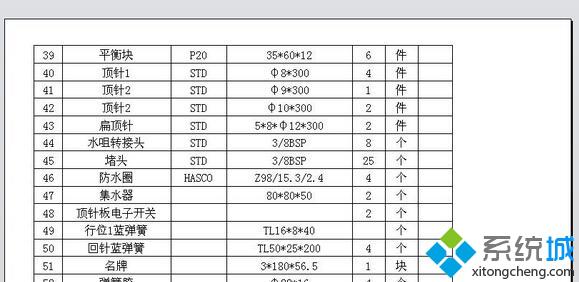
2、WpS excel表格 在左上角选择【页面缩放】,然后选择【将所有列打印成一页】;
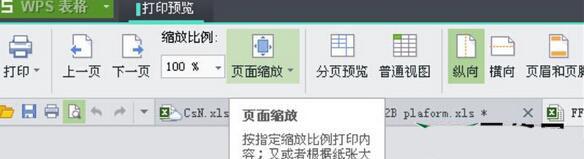
3、选择自定义缩放,也一样的;
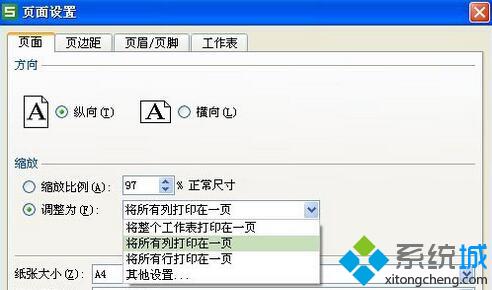
4、其他版本的,【调整为:】这个选项不是这样显示的,它可能显示【缩放列为:1页】和【缩放行为:1页】。
提示:如果只是列宽多余一页,那行的地方要数一下有几页,如果有3页,行的地方就要写3页。否则设置不成功。
相关系统推荐
Win10系统教程栏目
Win10系统教程推荐
win10系统下载排行
友情链接